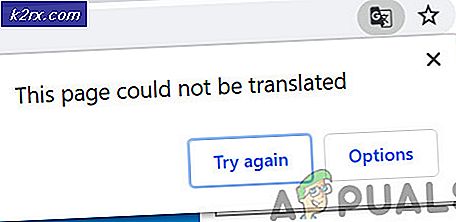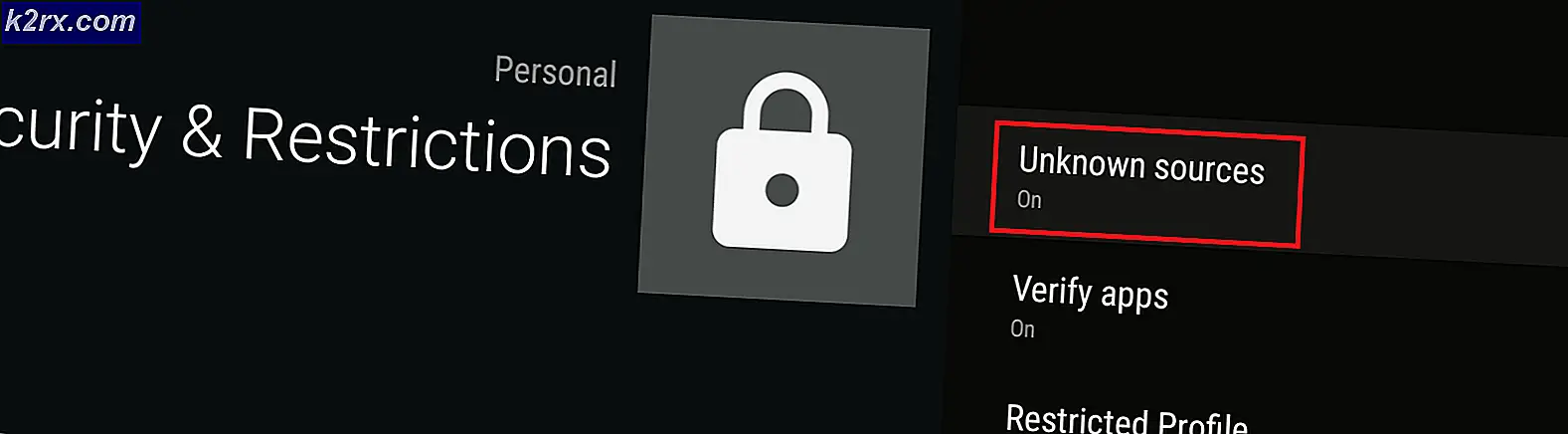วิธีแก้ไข iPhone ไม่สามารถอัปเดตได้ เกิดข้อผิดพลาด 14 ’ขณะอัปเดต iPhone?
iPhone เป็นหนึ่งในอุปกรณ์เคลื่อนที่ยอดนิยมที่ผลิตและจัดจำหน่ายโดย Apple พวกเขามีชื่อเสียงในด้านคุณภาพการสร้างระดับพรีเมียมคุณสมบัติด้านความปลอดภัยที่ยอดเยี่ยมและการสนับสนุนซอฟต์แวร์ที่เพิ่มขึ้น ในความเป็นจริงซอฟต์แวร์ล่าสุดถูกส่งออกไปยัง iPhone ที่มีอายุ 3 หรือ 4 รุ่น อย่างไรก็ตามการสนับสนุนอย่างต่อเนื่องนี้มาพร้อมกับข้อเสียเปรียบ
ผู้ใช้หลายคนประสบปัญหา“ไม่สามารถกู้คืน iPhone เครื่องนี้ได้ เกิดข้อผิดพลาดที่ไม่รู้จัก (14)”ข้อผิดพลาดหรือ "ไม่สามารถอัปเดต iPhone เครื่องนี้ได้ เกิดข้อผิดพลาดที่ไม่รู้จัก (14)” เกิดข้อผิดพลาดขณะพยายามอัปเดต iPhone ผ่าน iTunes ในบทความนี้เราจะแจ้งให้คุณทราบเกี่ยวกับวิธีการบางอย่างที่คุณสามารถปรับใช้เพื่อแก้ไขปัญหานี้และศึกษาสาเหตุที่ทำให้เกิดข้อผิดพลาดนี้
อะไรเป็นสาเหตุของ“ ข้อผิดพลาด 14” ขณะอัปเดต iPhone
หลังจากได้รับรายงานจำนวนมากจากผู้ใช้หลายคนเราจึงตัดสินใจที่จะตรวจสอบปัญหาและคิดหาวิธีแก้ไขปัญหาอย่างสมบูรณ์ นอกจากนี้เรายังตรวจสอบสาเหตุที่เกิดขึ้นและระบุไว้ดังต่อไปนี้
เมื่อคุณมีความเข้าใจพื้นฐานเกี่ยวกับลักษณะของปัญหาแล้วเราจะดำเนินการแก้ไขต่อไป ตรวจสอบให้แน่ใจว่าได้ใช้สิ่งเหล่านี้ตามลำดับเฉพาะที่นำเสนอ
โซลูชันที่ 1: การตรวจสอบสาย USB
สาเหตุที่พบบ่อยที่สุดสำหรับข้อผิดพลาดนี้คือการกำหนดค่าที่ไม่ถูกต้องระหว่างมือถือและสาย USB ดังนั้นขอแนะนำให้คุณใช้สาย USB ที่มาพร้อมกับมือถือ หากไม่มีให้ใช้งานคุณสามารถใช้สายเคเบิลที่ได้รับการรับรองจาก Apple เพื่อใช้งานกับ iPhone ได้ ลองใช้ไฟล์ ยูเอสบี ท่าเรือ บนคอมพิวเตอร์และตรวจสอบว่าคุณไม่ได้ใช้สายต่อ USB
โซลูชันที่ 2: การเพิ่มพื้นที่ว่าง
ขอแนะนำให้คุณลองเพิ่มพื้นที่ว่างบน iPhone ก่อนที่จะพยายามอัปเดตและตรวจสอบอย่างน้อยที่สุด 5GB พื้นที่ว่างบนอุปกรณ์
โซลูชันที่ 3: ตรวจสอบการเชื่อมต่ออินเทอร์เน็ต
ก่อนที่จะพยายามอัปเดตตรวจสอบให้แน่ใจว่าคุณเชื่อมต่อกับการเชื่อมต่ออินเทอร์เน็ตที่ไม่เสถียร บางครั้งอินเทอร์เน็ตอาจประสบปัญหาแพ็กเก็ตสูญหายหรือขาดการเชื่อมต่อ ดังนั้นขอแนะนำให้คุณตรวจสอบปัญหาเกี่ยวกับอินเทอร์เน็ตและตรวจสอบให้แน่ใจว่ามี ไม่ใช่ สำคัญใด ๆ แพ็คเก็ต การสูญเสีย ขณะดาวน์โหลดเฟิร์มแวร์
แนวทางที่ 4: การอัปเดตเฟิร์มแวร์
กระบวนการนี้มีความสำคัญและต้องทำเป็นระยะ ๆ เพื่อให้แน่ใจว่าคุณมีซอฟต์แวร์ iTunes เวอร์ชันล่าสุด ขั้นตอนในการตรวจสอบการอัปเดตสำหรับ iTunes จะแตกต่างกันไปขึ้นอยู่กับระบบปฏิบัติการที่คุณใช้
สำหรับ Windows
- เปิด iTunes
- ในแถบเมนูที่ด้านบนของหน้าต่าง iTunes ให้คลิกที่ "iTunes” ตัวเลือก
- เลือกปุ่ม“ตรวจสอบ สำหรับ การอัปเดต” ตัวเลือก
- ติดตาม ข้อความแจ้งบนหน้าจอเพื่ออัปเดตเป็นเวอร์ชันล่าสุด
สำหรับ macOS
- เปิดเมนู Apple และคลิกที่“การตั้งค่าระบบ“.
- เลือกไฟล์ “ ตรวจสอบ สำหรับ การอัปเดต” ตัวเลือก
- ทำตามคำแนะนำเพื่อติดตั้งการอัปเดตสำหรับ macOS
- เมื่ออัปเดต macOS แล้ว iTunes จะได้รับการอัปเดตด้วย
แนวทางที่ 5: การลบไฟล์เฟิร์มแวร์
หากไฟล์เฟิร์มแวร์เสียหายหรือเสียหายกระบวนการอัปเดตจะไม่เสร็จสมบูรณ์และข้อผิดพลาดนี้จะเกิดขึ้น ดังนั้นขอแนะนำให้ลบไฟล์“ IPSW” ออกจากโฟลเดอร์รูท ในการดำเนินการดังกล่าวก่อนอื่นคุณจะต้องระบุโฟลเดอร์ที่อยู่ ตำแหน่งนี้แตกต่างกันไปขึ้นอยู่กับระบบปฏิบัติการที่คุณใช้ ด้านล่างนี้เราได้ระบุตำแหน่งของไฟล์นี้ในระบบปฏิบัติการต่างๆ
หลังจากนำทางไปยังตำแหน่งที่ระบุสำหรับอุปกรณ์ของคุณ ลบ ไฟล์ IPSW เมื่อไฟล์ถูกลบซอฟต์แวร์ iTunes จะได้รับแจ้งให้ดาวน์โหลดเฟิร์มแวร์อีกครั้ง